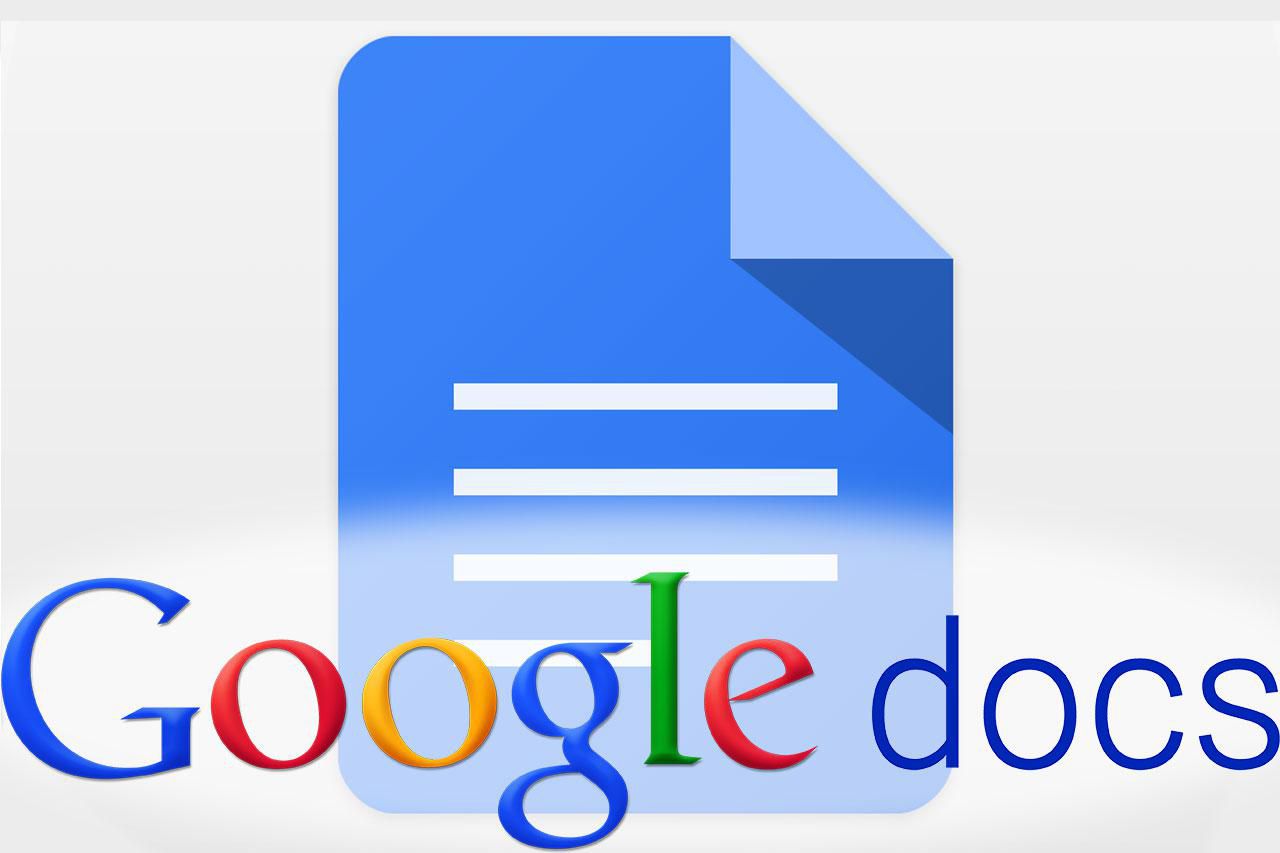
8 trucos para convertirte en un maestro de Google Docs

El procesador de texto Google Docs es para muchas personas hoy en día un aliado perfecto, debido a las grandes posibilidades que ofrece. Ahora bien, ¿seguro que lo estás aprovechando al máximo? Para que te conviertas en todo un maestro y aproveches todo su potencial, te vamos a ofrecer una serie de trucos que son de bastante utilidad.
Google Docs tiene la ventaja de estar alojado en la nube, para que así desde diferentes dispositivos puedas acceder a tus archivos desde cualquier lugar. Este es uno de los atractivos que lo hacen marcar la diferencia, y además es gratuito. Aunque lo uses para tareas básicas, te conviene saber que además de escribir puedes dictar textos, compartirlos desde Google Drive, añadir gráficos, etc. Te vamos a mostrar sus posibilidades más atractivas, para que de forma sencilla, te conviertas en todo un experto en este procesador de texto.
1. Pasar tu documento a PDF
Los documentos que estamos creando en este procesador de texto son editables, pero si quieres convertirlo en un documento no editable para enviárselo a alguien, como puede ser por ejemplo una factura, te interesa convertirlo en un archivo PDF. Para ello, solo tenés que ir al menú de archivo, y en la opción Descargar marcar Descargar como PDF. También verás que te permite otras opciones como en documento de word, formato de texto, página web, etc.
2. Añadir dibujos, imágenes y gráficos
Es posible que dentro de tu documento quieras insertar alguno de estos elementos, como puede ser un gráfico, un dibujo, imágenes, etc. Para hacerlo solo tenés que ir a la pestaña que pone Insertar. Ahí aparece un desplegable con todas las posibilidades, y ya puedes marcar la que más te convenga. Desde ahí, puedes crear una tabla, poner una nota a pie de página, insertar un gráfico, subir una imagen desde tu computadora y también crear un dibujo o sacarlo directamente de Google Drive.
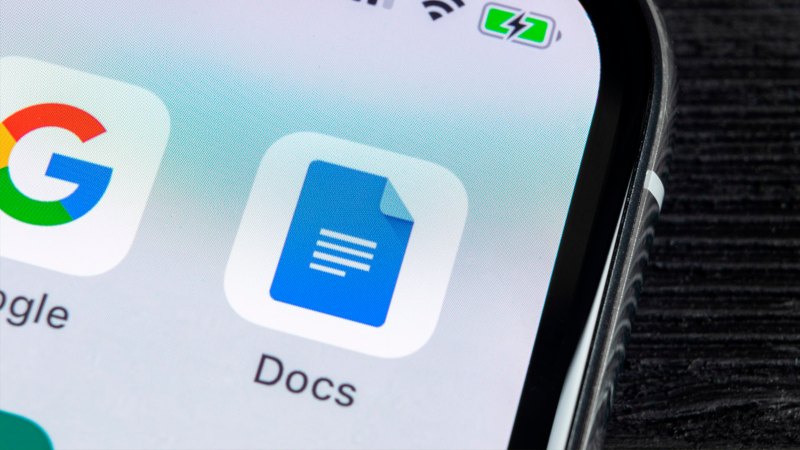
3. Acceder a tus documentos offline
Esta opción te sirve para cuando te quedas sin conexión a Internet y quieres acceder a los documentos que tenés guardados, para que puedas escribir en ellos y seguir editándolos sin problemas. Para dejar preparado tu documentos, es necesario que vayas a la pestaña Archivo y marcar activar archivo sin conexión. De esta panera ya lo tendrás disponible de forma offline.
4. Compartir documento
Otra ventaja que tienen estos documentos es que es muy sencillo compartirlos con cualquier persona a través de un enlace. Para conseguir este enlace tenés que ir a la pestaña de Archivo y pinchar en Compartir. Te ofrece la posibilidad de incorporar los correos o nombre de las personas con quien deseas compartirlo y asignarle unas limitaciones, como por ejemplo que pueda editar, que solo pueda verlo o comentarlo. Al hacer clic donde pone Obtener enlace para compartir, te aparecerá un enlace para que lo compartas con quien tú quieras. Esto es algo muy cómodo, ya que en cuestión de segundos otro usuario puede estar viendo el archivo.

5. Comparación de documentos
Esta es una de las funciones más novedosas de Google Docs. Está pensado para comparar entre los dos documentos que elijas, y al analizarlos te indica el grado de coincidencias que hay entre los dos. Además, te genera un documento en el que te destaca dichas diferencias. Puede ser de gran utilidad por ejemplo en el ámbito laboral, si queremos comprobar que en dos documentos legales pone exactamente lo mismo. O si tenemos la sospecha que hay un texto que puede contener frases exactas de otro, y por lo tanto hay contenido copiado, comprobarlo tras el análisis de ambos textos. Esto es algo que también agradecerán los profesores con respecto a los trabajos de sus alumnos.
Para activar esta utilidad hay que ir a la pestaña de herramientas y marcar donde pone Comparar documentos. El documento en el que te encuentras será comparado con el que elijas, el cual previamente debes de tener guardado en Google Drive.
6. Revisar todos los cambios de un documento
Por múltiples razones es posible que te interese ver todos los cambios que le has ido haciendo anteriormente al documento con el que estás trabajando. Para visualizarlo, tenés que ir a la pestaña Archivo, seleccionar historial de versiones e ir a Ver el historial de versiones. Podrás ver todos los cambios que se le han hecho anteriormente, y también puedes reestablecer alguna de esas ediciones.
7. Traducir documento
Ahora hay muchas facilidades para traducir cualquier texto y que conserve su sentido. En cuestión de segundos esto es algo que te permite hacer Google Docs, además en una gran cantidad de idiomas. Para que hagas la traducción desde el archivo en el que estás a otro idioma, solo hay que ir a la pestaña de Herramientas y seleccionar Traducir documento. Indicas uno de los muchos que hay en la lista desplegable y ya tenés tu traducción hecha sin tener que hacer nada más.

8. Añadir complementos
Si ya te estás haciendo un maestro en Google Docs y conoces todas sus funciones, además de las que te hemos desvelado, es posible que aún quieras más. Y por supuesto, Google Docs te brinda esta oportunidad para descargar más funcionalidades. Para verlas y descargarlas debes de ir a la Suite Marketplace, ¿qué cómo puedes hacerlo?, pues muy sencillo, hay que ir a la pestaña de complementos, y al pinchar ahí ya puedes ver todos lo que están a tu disposición.
Estos son algunos de los complementos más interesantes que puedes descargar:
Table of contents: sirve para crear tablas de contenido automáticamente, y te permite configurarlas como tú quieras.
Fun text: Es una función que te permite insertar divertidos efectos visuales de manera muy sencilla.
Pixabay Free Images: mediante este complemento tenés a tu alcance miles de imágenes gratuitas y libres de copyright, sin que tengas que preocuparte por los derechos de autor.
Estos son solo unos pocos ejemplos de la gran cantidad de complementos que hay en la Suite Marketplace de Google Docs. Échales un vistazo y añade los que más te convengan.
Otras noticias sobre… Google Docs
Publicado en TuExperto el 2020-02-03 13:00:29
Autor: Rafael Aragón
Visite el articulo en origen aqui



